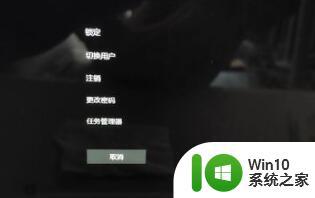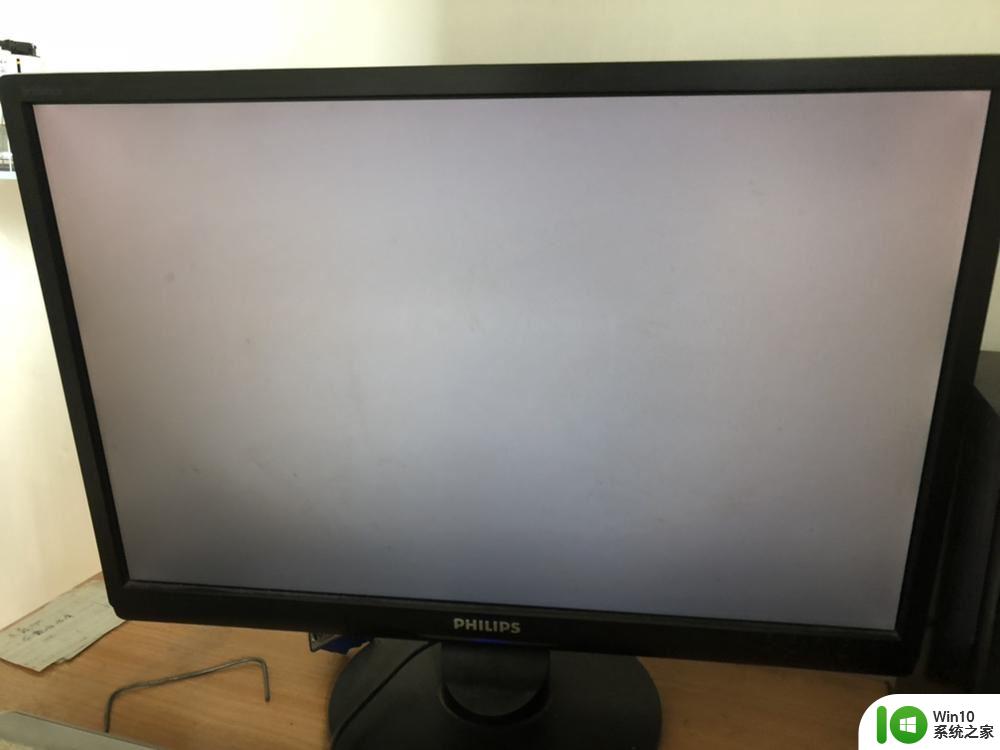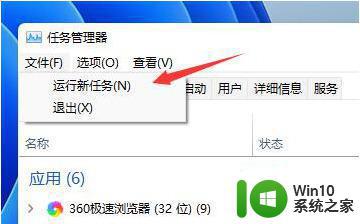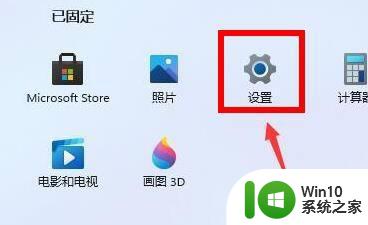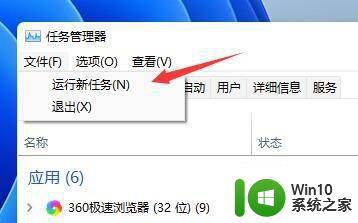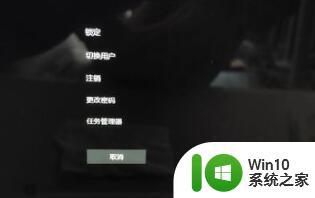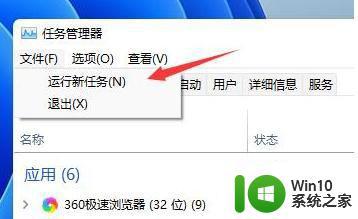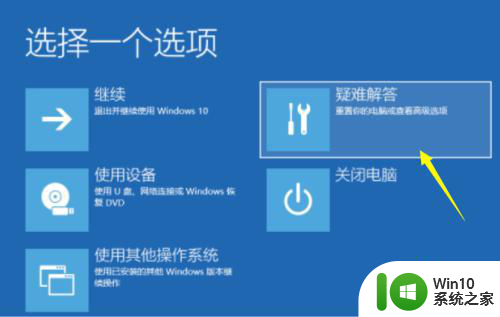win11更新完白屏如何修复 win11电脑更新后出现白屏问题怎么解决
更新时间:2023-12-04 13:37:51作者:yang
Win11更新完白屏问题如何修复?当我们的Win11电脑完成最新的更新后,有时候会遇到一个令人困扰的问题——白屏,这种情况下,我们的电脑屏幕会变得一片空白,无法正常显示任何内容。不必担心因为我们可以采取一些简单的措施来解决这个问题。在本文中我们将介绍一些常见的方法来修复Win11更新后出现的白屏问题,以确保我们的电脑能够正常工作。
具体解决方法如下:
1、win+r运行msconfig。
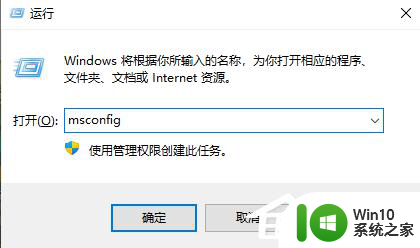
2、“常规”选项卡选择“正常启动”。
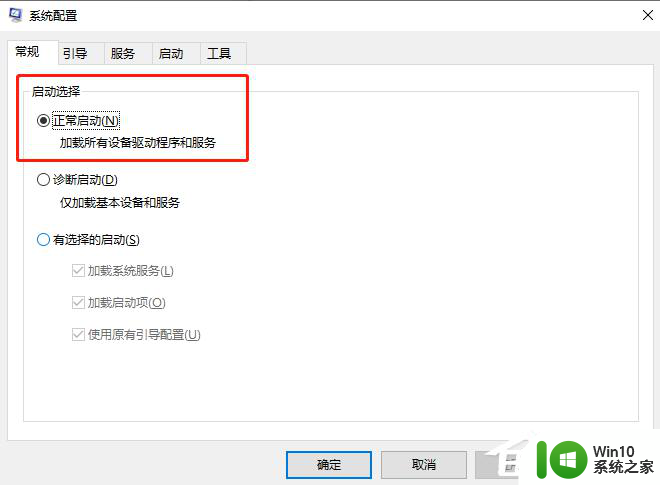
3、然后再选择“服务”选项卡,勾选“隐藏所有Microsoft服务”。
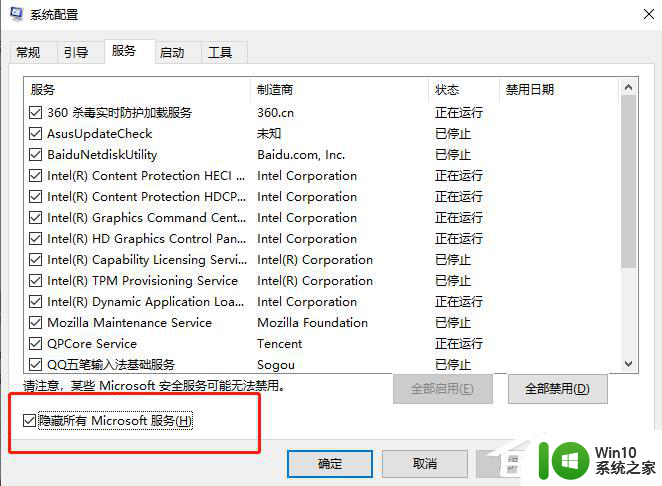
4、再点击“全部禁用”。
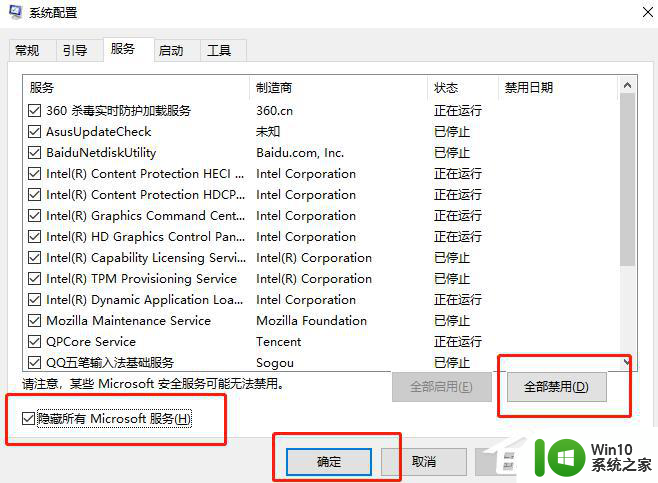
5、重启电脑后就解决啦。
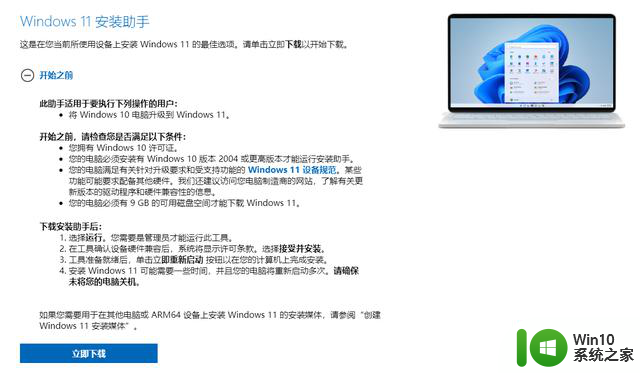
Win11官方安装助手升级Windows11正式版方法
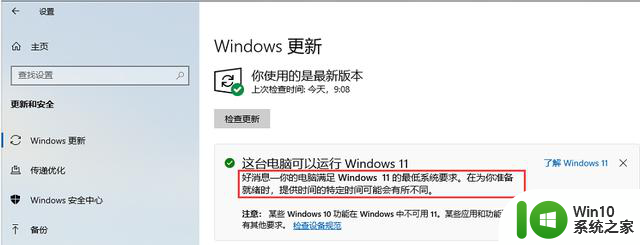
以上就是win11更新完白屏如何修复的全部内容,碰到同样情况的朋友们赶紧参照小编的方法来处理吧,希望能够对大家有所帮助。